Все способы:
Причина 1: Проблемы с интернет-подключением
Наиболее частая проблема обновления Wildberries – это неполадки с подключением к интернету. В первую очередь проверьте работоспособность доступа в сеть. Можете запустить браузер или любое другое приложение, требующее интернет, например социальные сети, чтобы посмотреть, все ли в порядке. Если есть несерьезные проблемы, то включите и выключите «Авиарежим» — это заменяет перезагрузку смартфона в плане сброса сетевых подключений. Кнопка быстрого доступа находится в шторке – разверните ее и тапните по соответствующей иконке.
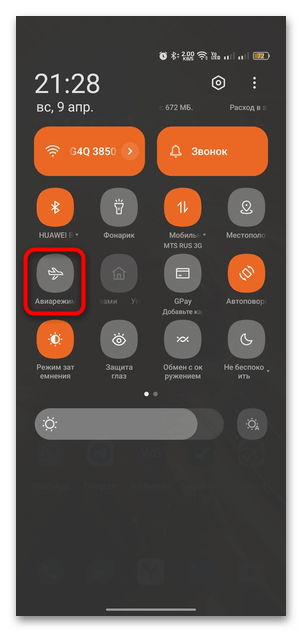
Также через шторку можете временно переключиться с Wi-Fi на мобильные сети, или наоборот.
Проверьте корректность параметров подключения. Если вы используете мобильные данные, то убедитесь, что правильно выбрана технология передачи данных (например, 4G). Ранее мы писали, как настроить Wi-Fi, а также доступ в сеть, предоставляемый разными российскими операторами мобильной связи.
Подробнее: Настройка интернета на телефоне с Android
В крайнем случае можно попробовать сбросить настройки сети, затем вернуться к предыдущей ссылке и «с нуля» настроить интернет. Для возврата к первоначальному состоянию подключения перейдите в штатные «Настройки», затем через поисковую строку отыщите функцию «Сброс сети» или «Сброс сетевых настроек», в зависимости от версии Android. В окне с результатом выберите подходящий вариант, нажмите на функцию и подтвердите действие.
В новых версиях Андроида функция сброса настроек сети располагается по пути «Дополнительные настройки» («Система и обновления») — «Создать резервную копию и перезагрузить» (этого промежуточного пункта может не быть вовсе) — «Сбросить настройки телефона» («Сброс»).
Следует отметить, что проблемы с Wi-Fi могут быть связаны не только с мобильным девайсом или системой, но и маршрутизатором или другим устройством, раздающим интернет.
Читайте также: Как ускорить интернет на Android
Причина 2: Нехватка физической памяти
Как известно, приложение Wildberries занимает не мало места в локальном хранилище, а обновление может требовать еще больше пространства. Если на смартфоне недостаточно свободного объема, то почти наверняка возникнут проблемы со скачиванием и установкой апдейтов.
Сначала проверьте, достаточно ли на устройстве места — посмотреть информацию об этом можно через системные «Настройки». Откройте раздел «Об устройстве» или «Память», затем найдите информацию о доступных ГБ. Обычно отображаются сведения об общем объеме и свободном месте. Тапните по плитке или кнопке для просмотра, что сколько весит.
Отсюда же зачастую можно и удалить лишние данные, если нажать на соответствующую кнопку.
Причина 3: Проблемы с магазином приложений
Если вы используете встроенный в Android магазин приложений Google Play Маркет, то есть вероятность, что в именно в его работе произошли ошибки. Поскольку он предустановлен, то выполнить «чистую» переустановку (с предварительным удалением) стандартными способами не получится, поэтому для начала попробуйте очистить скопившийся кеш.
В случае если вы уже использовали метод с «глобальной» очисткой временных данных всей системы, то такая процедура может не потребоваться, поэтому переходите к следующим рекомендациям.
- Через штатные «Настройки» откройте раздел «Приложения», затем выберите «Управление приложениями» для перехода к списку установленного софта.
- Нажмите на строку «Google Play», затем на «Использование памяти».
- Выберите функцию «Очистить кэш».

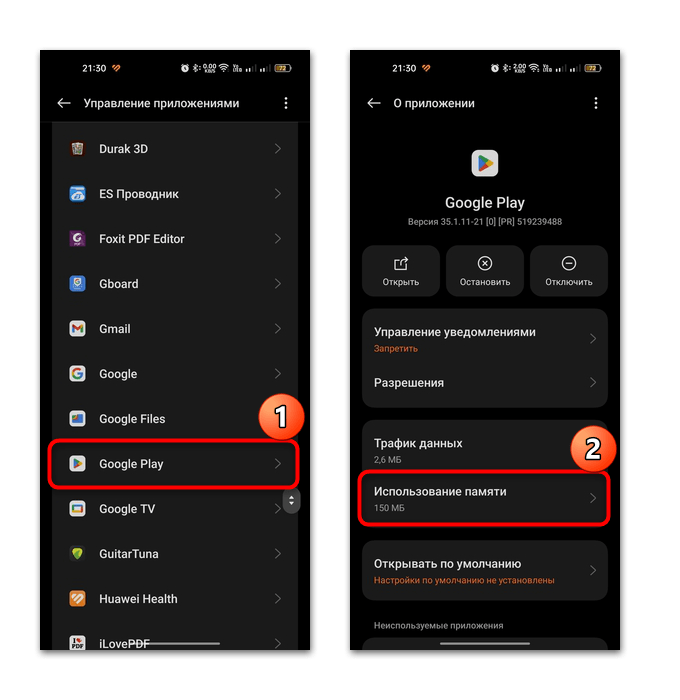
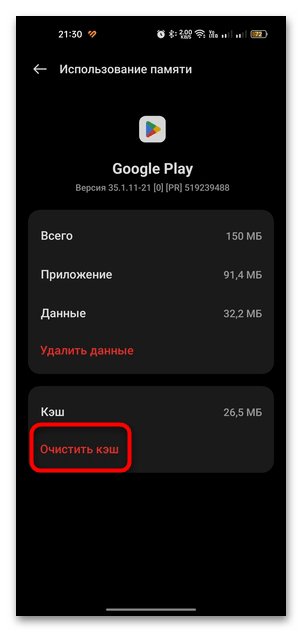
Если это не помогло, воспользуйтесь функцией «Удалить данные» и подтвердите действие. Таким образом произойдет сброс состояния приложения к тому, которое было изначально в системе. После этого потребуется заново авторизоваться в Плей Маркете.
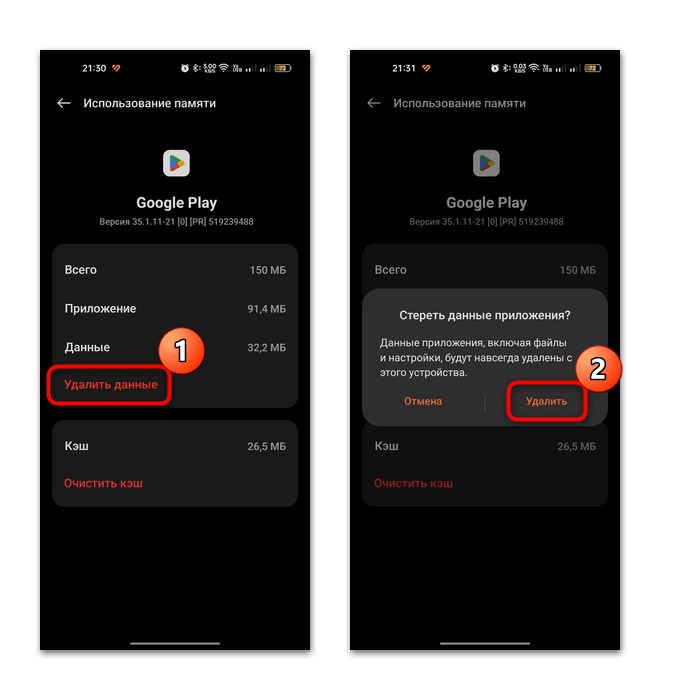
Причина 4: Устаревшая версия ОС
Wildberries не обновляется также и когда используется устаревшая версия операционной системы. Следует сразу отметить, что если у вас версия Android 7 и ниже, то, возможно, актуальные апдейты не совместимы с вашей ОС. Также проблемы появляются, когда для системы не установлены обновления. В этом случае может помочь обновление Андроида. О том, как это сделать, мы писали в нашем отдельном материале.
Подробнее: Обновляем Android
Дополнительные способы решения
Если описанные способы не помогли, попытайтесь воспользоваться нашими дополнительными рекомендациями, которые могут помочь при критических ошибках в работе как приложения, так и операционной системы в целом.
Способ 1: Использование стороннего магазина приложений
Когда подозреваете, что проблема в Google Play Маркете, и очистка кеша и сброс настроек не принесли результата, попробуйте скачать обновления через альтернативный магазин приложений, например RuStore или APKPure. Скорее всего, придется выполнить чистую переустановку, удалив проблемную версию приложения.
Способ 2: Сброс настроек до заводских
Сброс настроек системы до тех, что были изначально, часто помогает решить множество проблем, которые появляется на Андроиде. Важно знать, что все приложения, настройки, файлы будут полностью удалены, поэтому заблаговременно стоит сделать резервную копию данных, воспользовавшись синхронизацией с учетной записью Google или другими методами.
Читайте также:
Включение синхронизации Google-аккаунта в Android
Как сделать бэкап Android-устройства перед прошивкой
Передача файлов с Android на компьютер
Сбросить настройки до заводских можно через штатные «Настройки» операционной системы и через меню Recovery, о чем мы писали более детально в нашем руководстве.
Подробнее: Сбрасываем настройки в Android
Способ 3: Обновление браузера
Если у вас не получается обновить страницу Wildberries в мобильном браузере, то решением может потребоваться иное, а именно – обновление используемого обозревателя. Если с настройками интернета и подключением все в порядке, то, используя функции Google Play, попробуйте скачать и установить актуальные апдейты для него:
- Запустите магазин приложений от Google, затем тапните по миниатюре аватарки в верхнем правом углу. Выберите пункт «Управление приложениями и устройством» и перейдите на вкладку «Управление».
- Выберите «Доступны обновления», потом отыщите в списке используемый браузер и отметьте его. Тапните по значку обновления на верхней панели.
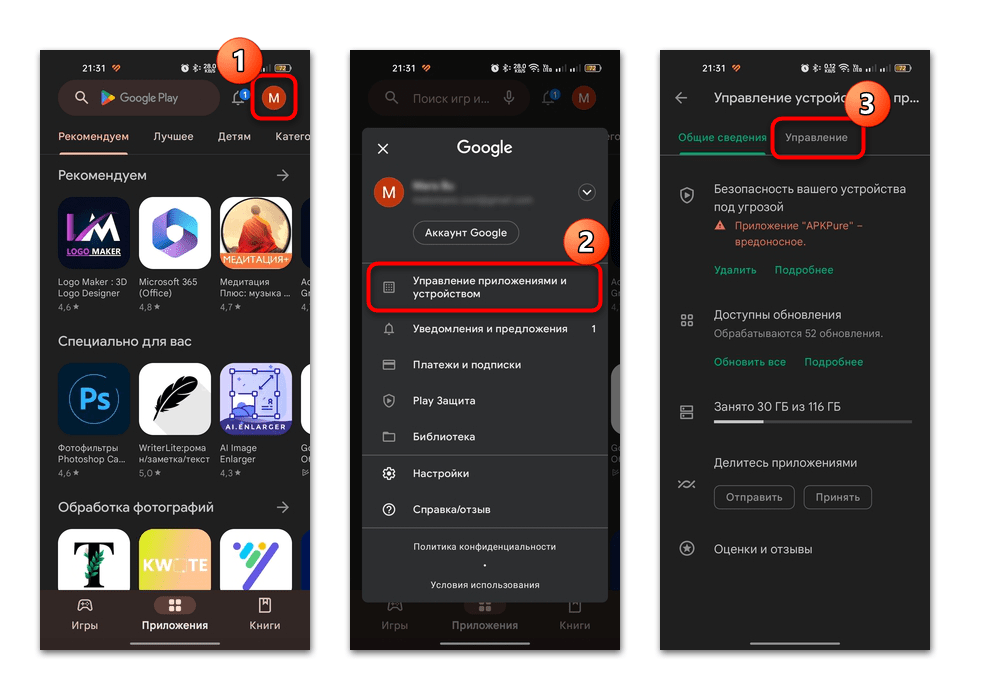
Как только обновления будут скачаны и установлены, проблемы с отображением страниц могут оказаться решены.
 Наша группа в TelegramПолезные советы и помощь
Наша группа в TelegramПолезные советы и помощь
 lumpics.ru
lumpics.ru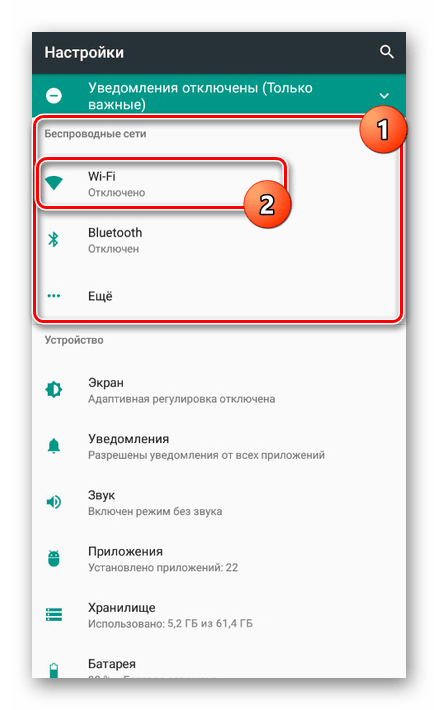
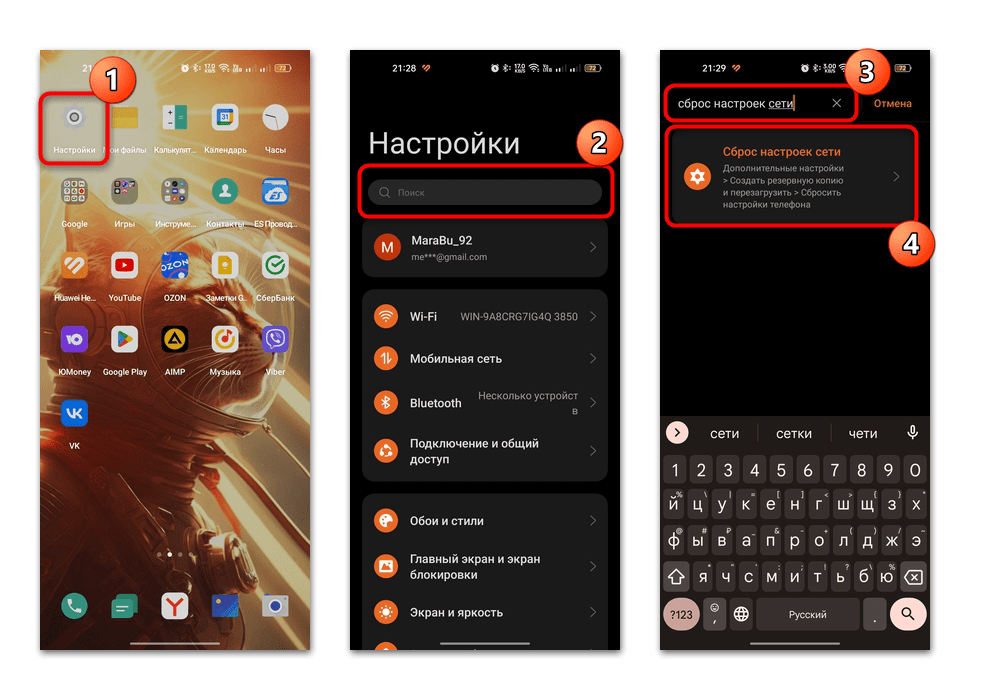
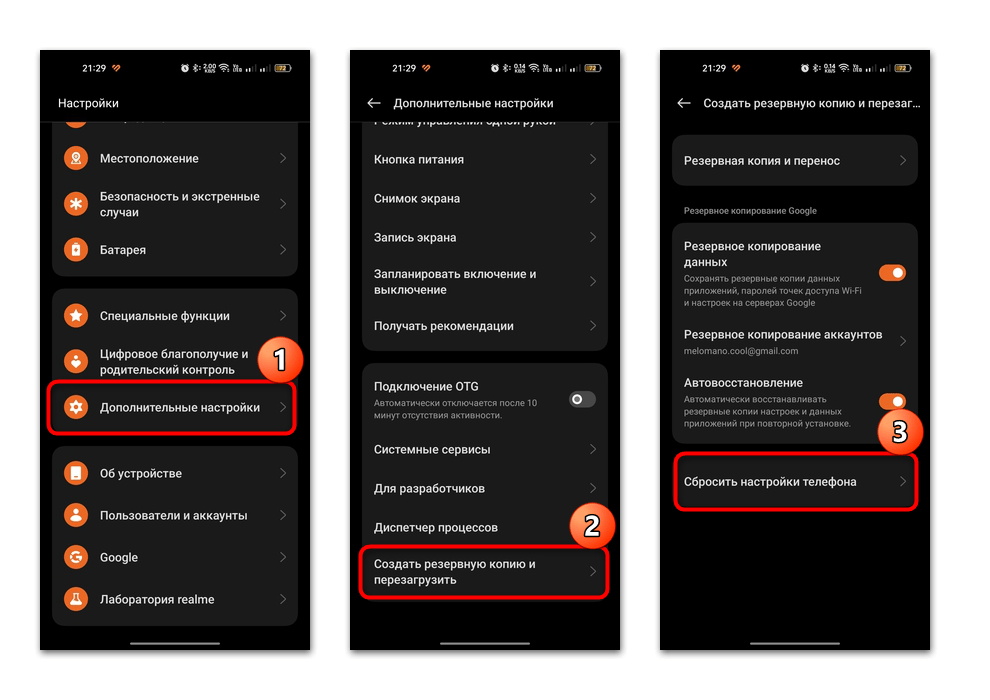

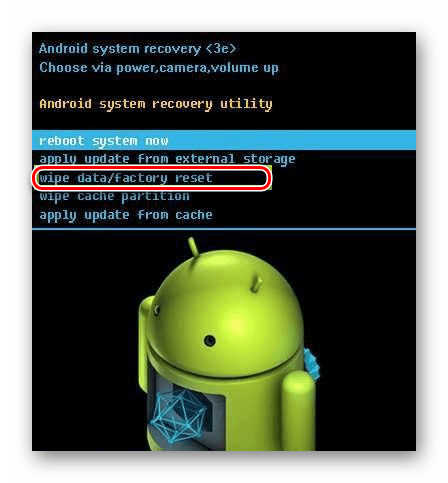
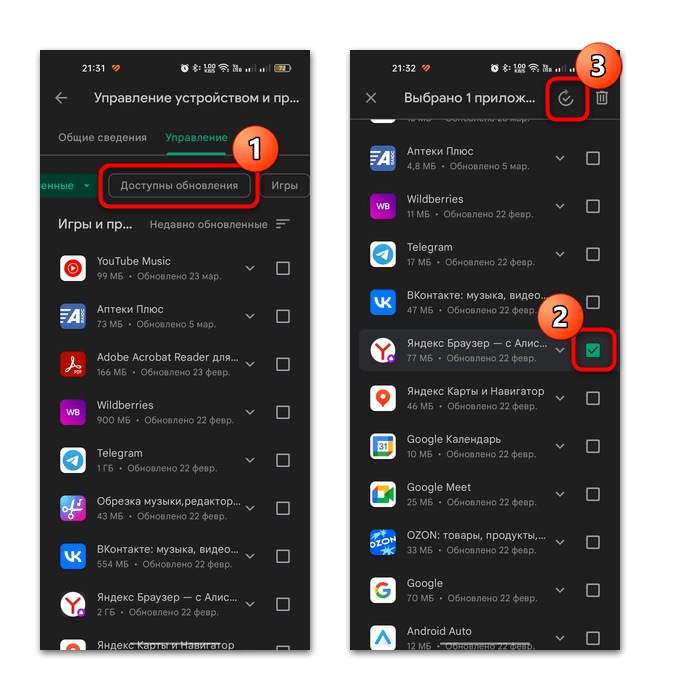

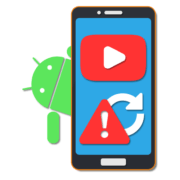


Ваши советы для компьютерщиков. Что делать пенсионерам, которые кое как смарт чуть освоили ?
Здравствуйте, Аноним. В статье, под которой вы пишете комментарий, все очень подробно и понятно описано. Каждый шаг сопровождается скриншотами, что значительно упрощает процесс понимания. Авторы постарались учесть все возможные способы решения проблемы и детально расписали действия, которые нужно выполнить. Если внимательно прочитать материал и следовать инструкциям, у вас не должно возникнуть трудностей. Главное — не спешить и внимательно изучить каждый этап, чтобы избежать ошибок.
Для пенсионеров, которые только осваивают смартфоны, полезно записывать основные шаги или просить близких показать, как выполнять простые действия, такие как обновление приложений или настройка интернета. Если возникают сложности, можно обратиться за помощью к родственникам, знакомым или в специализированные курсы для начинающих пользователей. Главное — не бояться пробовать и задавать вопросы, ведь даже небольшая практика поможет стать увереннее в использовании современных технологий.